
Πολλοί χρήστες του Steam αντιμετώπισαν αυτό το απογοητευτικό ζήτημα - δεν μπορούν να ανοίξουν ή να ξεκινήσουν το πρόγραμμα-πελάτη Steam . Τίποτα δεν συμβαίνει όταν προσπαθούν να ανοίξουν τον πελάτη, ή το πρόγραμμα κλείνει λίγα δευτερόλεπτα μετά την εκκίνηση. Αυτό το ζήτημα μπορεί να προκύψει από διάφορους λόγους, όπως μη κλειστές διεργασίες Steam στο παρασκήνιο ή παρεμβολές από άλλο λογισμικό.
Δεν έχει σημασία τι το προκαλεί, αυτό το ζήτημα μπορεί να είναι πολύ ενοχλητικό και τρομακτικό. Δεν μπορείτε να παίξετε τα παιχνίδια στη βιβλιοθήκη Steam τώρα! Και θα θέλετε απεγνωσμένα μια λύση για να διορθώσετε αυτό το ζήτημα.
Αλλά μην πανικοβληθείτε! Εσείς ΜΠΟΡΩ επιλύστε αυτό το ζήτημα! Ακολουθούν οι μέθοδοι που έχουν βοηθήσει πολλούς χρήστες του Steam. Μπορούν επίσης να σας βοηθήσουν να ανοίξετε τον πελάτη Steam. Απλά δοκιμάστε τους! (Ίσως να μην χρειάζεται να τα δοκιμάσετε όλα. Απλώς κατεβάστε το μέχρι να βρείτε αυτό που σας ταιριάζει.)
Μέθοδος 1: Κλείστε όλες τις εργασίες Steam στο παρασκήνιο
Μέθοδος 2: Επανεκκινήστε τον υπολογιστή σας
Μέθοδος 3: Επανεκκινήστε τις συσκευές δικτύου σας
Μέθοδος 4: Επανεγκαταστήστε το πρόγραμμα-πελάτη Steam
Μέθοδος 5: Ενημερώστε το λειτουργικό σας σύστημα και τα προγράμματα οδήγησης
Μέθοδος 6: Απενεργοποιήστε προσωρινά το λογισμικό προστασίας από ιούς
Μέθοδος 7: Επαναφέρετε τον υπολογιστή σας από ένα σημείο επαναφοράς
Μέθοδος 1: Κλείστε όλες τις εργασίες Steam στο παρασκήνιο
Μερικές φορές το πρόγραμμα-πελάτης Steam δεν έχει τερματιστεί πλήρως και οι διαδικασίες ή οι εργασίες του εξακολουθούν να εκτελούνται στο παρασκήνιο. Έτσι, όταν εκκινείτε αργότερα το Steam, το λειτουργικό σας σύστημα πιστεύει ότι οι ίδιες διαδικασίες έχουν ήδη εκτελεστεί και αρνούνται να εκκινήσουν τον πελάτη. Για να ανοίξετε το πρόγραμμα-πελάτη Steam κανονικά σε αυτές τις περιπτώσεις, θα πρέπει να τερματίσετε όλες τις εργασίες του Steam στο Task Manager πριν ξεκινήσετε. Να το πράξουν:
1) Κάντε δεξί κλικ σε οποιοδήποτε κενό χώρο της γραμμής εργασιών και, στη συνέχεια, κάντε κλικ στο Διαχειριστής εργασιών ή Ξεκινήστε τη Διαχείριση εργασιών .
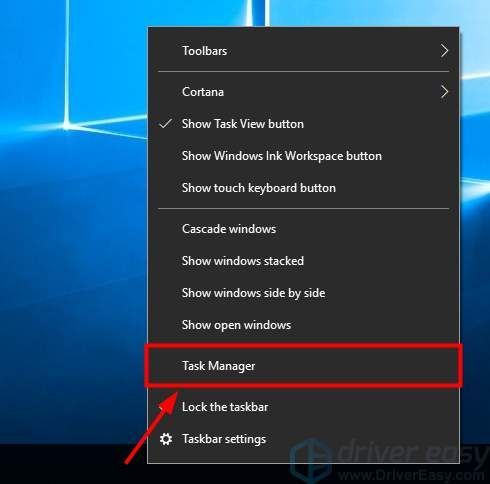
2) Τερματίστε όλες τις τρέχουσες εργασίες Steam * (κάντε δεξί κλικ σε μια εργασία και κάντε κλικ στο Τέλος εργασίας ή Τερματισμός διαδικασιών ).
* Οι εργασίες, συμπεριλαμβανομένων των εφαρμογών και των διαδικασιών, μπορούν να βρεθούν στο ίδιο Διαδικασίες καρτέλα στο Windows 10 Διαχείριση εργασιών. Όμως Windows 7 , εμφανίζονται στις διάφορες καρτέλες, Εφαρμογές και Διαδικασίες . Πρέπει να τερματίσετε όλες τις εργασίες Steam και στις δύο καρτέλες εάν στα Windows 7.
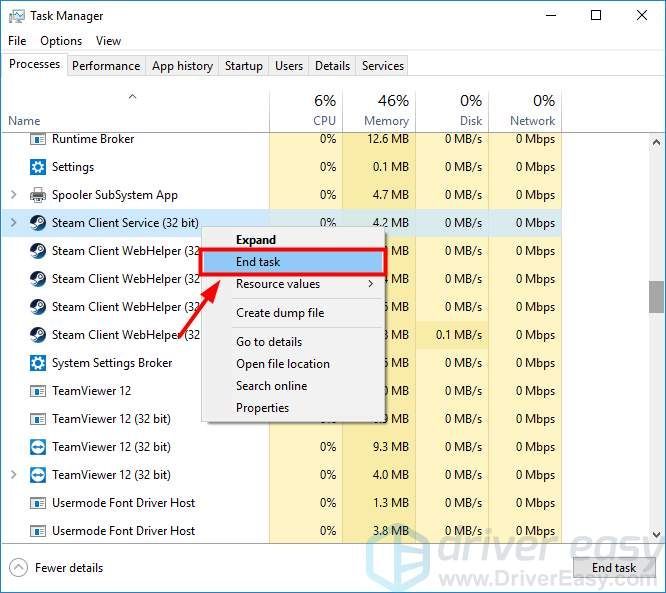
3) Εκκινήστε το πρόγραμμα-πελάτη Steam και δείτε αν ανοίγει.
Μέθοδος 2: Επανεκκινήστε τον υπολογιστή σας
Μπορεί να υπάρχουν μικρά προβλήματα με τα προγράμματα ή τις διαδικασίες στο λειτουργικό σας σύστημα που εμποδίζουν το άνοιγμα του προγράμματος-πελάτη Steam. Ή ίσως η κατάσταση ή η προσωρινή μνήμη του υπολογιστή σας παρεμβαίνει στον πελάτη σας. Μπορείτε να δοκιμάσετε να επανεκκινήσετε τον υπολογιστή σας για να απαλλαγείτε από αυτά τα ζητήματα. Στη συνέχεια, ελέγξτε αν μπορείτε να ανοίξετε το Steam.
Μέθοδος 3: Επανεκκινήστε τις συσκευές δικτύου σας
Ενδέχεται να μην μπορείτε να ανοίξετε το πρόγραμμα-πελάτη Steam λόγω της κακής κατάστασης δικτύου. Οι συσκευές δικτύου σας, όπως το μόντεμ και ο δρομολογητής σας, αντιμετωπίζουν προβλήματα διαφθοράς. Και αυτά τα ζητήματα μπορούν να εμποδίσουν την εκτέλεση του προγράμματος-πελάτη Steam χωρίς να σας ειδοποιήσει. Μπορείτε να κάνετε επανεκκίνηση των συσκευών δικτύου σας για επαναφορά και επαναφορά τους σε κανονική κατάσταση. Για επανεκκίνηση των συσκευών δικτύου σας:
1) Κλείστε τον υπολογιστή σας και μετά το μόντεμ και το δρομολογητή σας.
2) Αποσυνδέστε τα καλώδια τροφοδοσίας από το μόντεμ και το δρομολογητή.
3) Περιμένετε μερικά λεπτά.
4) Συνδέστε ξανά τα καλώδια τροφοδοσίας.
5) Ξεκινήστε το μόντεμ και το δρομολογητή σας και περιμένετε μέχρι να είναι πλήρως ενεργοποιημένα.
6) Ενεργοποιήστε τον υπολογιστή σας και ελέγξτε αν το πρόβλημα δεν θα ανοίξει το Steam θα επιλυθεί.
Μέθοδος 4: Επανεγκατάσταση του προγράμματος-πελάτη Steam
Η επανεγκατάσταση του προγράμματος-πελάτη Steam μπορεί να σας βοηθήσει να διορθώσετε προβλήματα με τα αρχεία Steam ή τα προβλήματα συμβατότητας του λειτουργικού συστήματος. Για επανεγκατάσταση του προγράμματος-πελάτη Steam:
1) Κατεβάστε ένα νέο πρόγραμμα εγκατάστασης Steam από το επίσημη ιστοσελίδα .
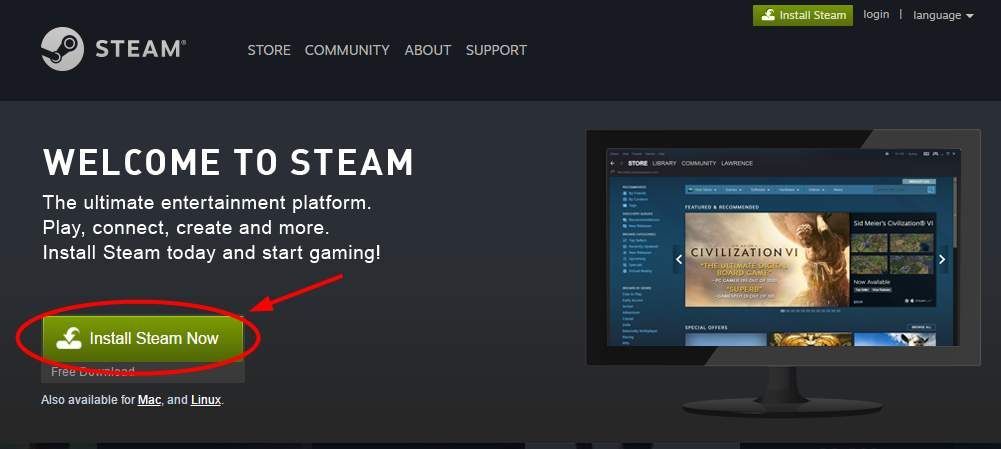
2) Ανοίξτε το πρόγραμμα εγκατάστασης που μόλις κατεβάσατε. Στη συνέχεια, ακολουθήστε τις οδηγίες του οδηγού για επανεγκατάσταση του προγράμματος-πελάτη Steam *.
* Λάβετε υπόψη ότι πρέπει να χρησιμοποιήσετε αυτόν τον τρόπο μόνο για να επανεγκαταστήσετε τον πελάτη σας και να τον εγκαταστήσετε ξανά στην ίδια θέση που είναι ήδη εγκατεστημένη. Εναλλακτικά, όλα τα δεδομένα χρήστη και τα παιχνίδια σας θα χαθούν.
Μέθοδος 5: Ενημερώστε το λειτουργικό σας σύστημα και τα προγράμματα οδήγησης
Το πρόγραμμα-πελάτης Steam ενδέχεται να αντιμετωπίζει προβλήματα επειδή το λειτουργικό σας σύστημα ή τα προγράμματα οδήγησης είναι παλιά. Μπορείτε να δοκιμάσετε να ενημερώσετε τα προγράμματα οδήγησης του συστήματος και της συσκευής σας και να δείτε εάν αυτό διορθώνει τα προβλήματά σας.
Για να ενημερώσετε το λειτουργικό σας σύστημα:
1) Κάντε κλικ στο Αρχή κουμπί στην κάτω αριστερή γωνία της οθόνης σας. Στη συνέχεια πληκτρολογήστε ' εκσυγχρονίζω '
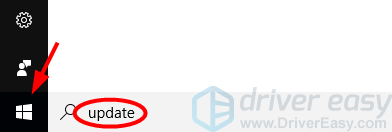
2) Στη λίστα αποτελεσμάτων, κάντε κλικ στο Ελεγχος για ενημερώσεις ή Ενημερωμένη έκδοση για Windows .
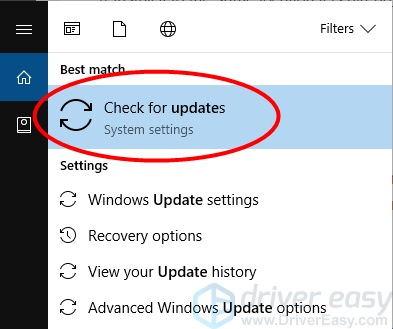
3) Κάντε κλικ Ελεγχος για ενημερώσεις *.
* Στα Windows 7, θα δείτε Έλεγχος για ενημερώσεις στο αριστερό παράθυρο του παραθύρου του Windows Update.
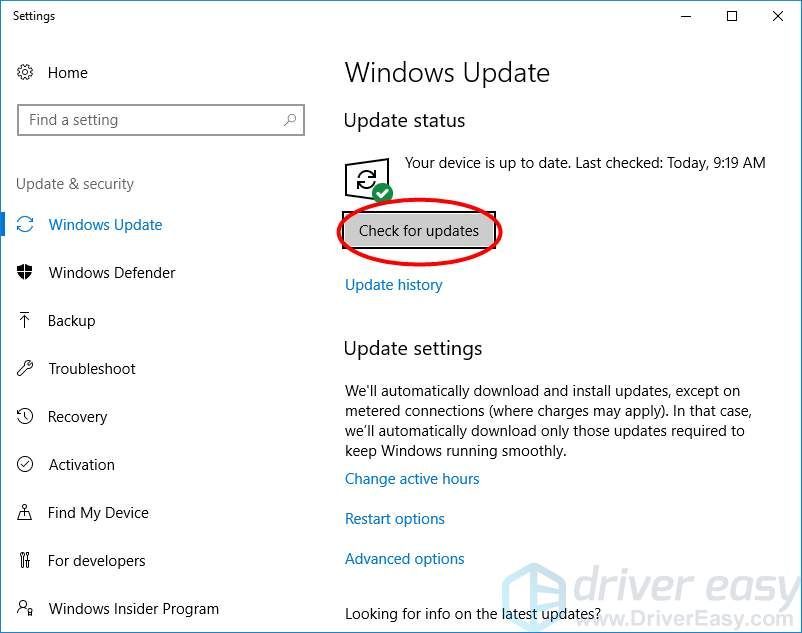
4) Το Windows Update θα ελέγξει τον υπολογιστή σας και ενδέχεται να εμφανίσει τις ενημερώσεις συστήματος που πρέπει να εγκαταστήσετε. Πραγματοποιήστε λήψη και εγκατάσταση αυτών των ενημερώσεων στον υπολογιστή σας.
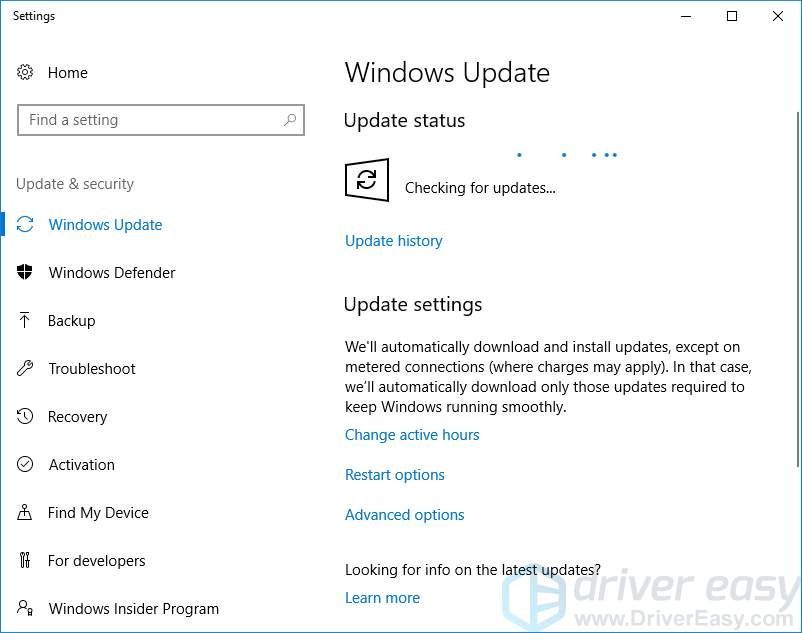
5) Ελέγξτε τον πελάτη Steam και δείτε εάν αυτό επιλύει το πρόβλημα.
Η ενημέρωση προγραμμάτων οδήγησης, από την άλλη πλευρά, απαιτεί περισσότερα βήματα και δεξιότητες υπολογιστή από την εγκατάσταση ενημερώσεων συστήματος. Αλλά αν δεν έχετε το χρόνο ή τις δεξιότητες για να το κάνετε χειροκίνητα, μπορείτε να το κάνετε αυτόματα με Εύκολο πρόγραμμα οδήγησης .
Το Driver Easy θα αναγνωρίσει αυτόματα το σύστημά σας και θα βρει τα σωστά προγράμματα οδήγησης για αυτό. Δεν χρειάζεται να γνωρίζετε ακριβώς ποιο σύστημα λειτουργεί ο υπολογιστής σας, δεν χρειάζεται να διακινδυνεύσετε τη λήψη και την εγκατάσταση λανθασμένου προγράμματος οδήγησης και δεν χρειάζεται να ανησυχείτε για να κάνετε λάθος κατά την εγκατάσταση.
Μπορείτε να κατεβάσετε και να εγκαταστήσετε τα προγράμματα οδήγησης χρησιμοποιώντας είτε δωρεάν είτε Για έκδοση του Driver Easy. Αλλά με την έκδοση Pro διαρκεί μόνο 2 κλικ (και παίρνετε πλήρης υποστήριξη και ένα Εγγύηση επιστροφής χρημάτων 30 ημερών ):
1) Κατεβάστε και εγκατάσταση Εύκολο πρόγραμμα οδήγησης .
2) Τρέξιμο Εύκολο πρόγραμμα οδήγησης και κάντε κλικ στο Σάρωση τώρα κουμπί. Εύκολο πρόγραμμα οδήγησης Στη συνέχεια, θα σαρώσει τον υπολογιστή σας και θα εντοπίσει τυχόν προβλήματα προγραμμάτων οδήγησης.
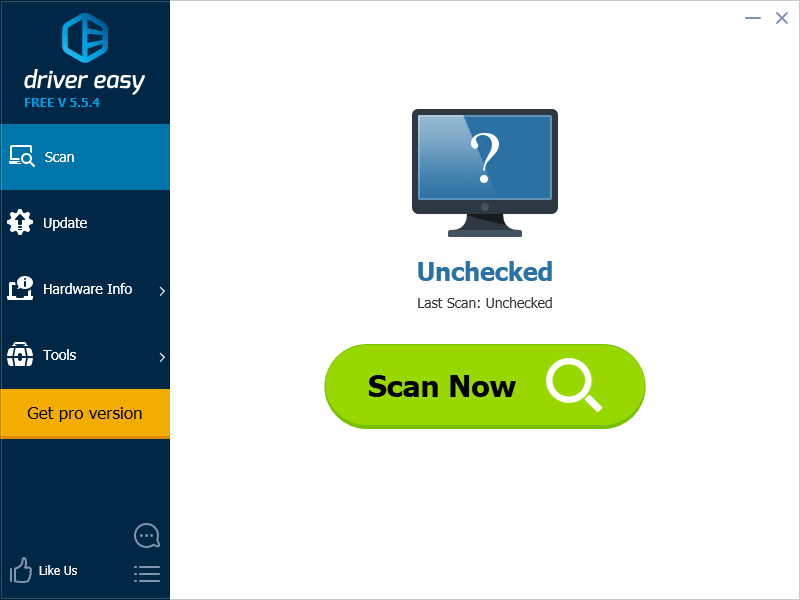
3) Κάντε κλικ στο Εκσυγχρονίζω κουμπί δίπλα σε κάθε συσκευή σας για λήψη του πιο πρόσφατου και σωστού προγράμματος οδήγησης για αυτήν τη συσκευή. Μπορείτε επίσης να κάνετε κλικ στο Ενημέρωση όλων κάτω δεξιά για αυτόματη ενημέρωση όλων των ξεπερασμένων ή ελλιπών προγραμμάτων οδήγησης στον υπολογιστή σας (αυτό απαιτεί το Pro έκδοση - θα σας ζητηθεί να κάνετε αναβάθμιση όταν κάνετε κλικ στην Ενημέρωση όλων).
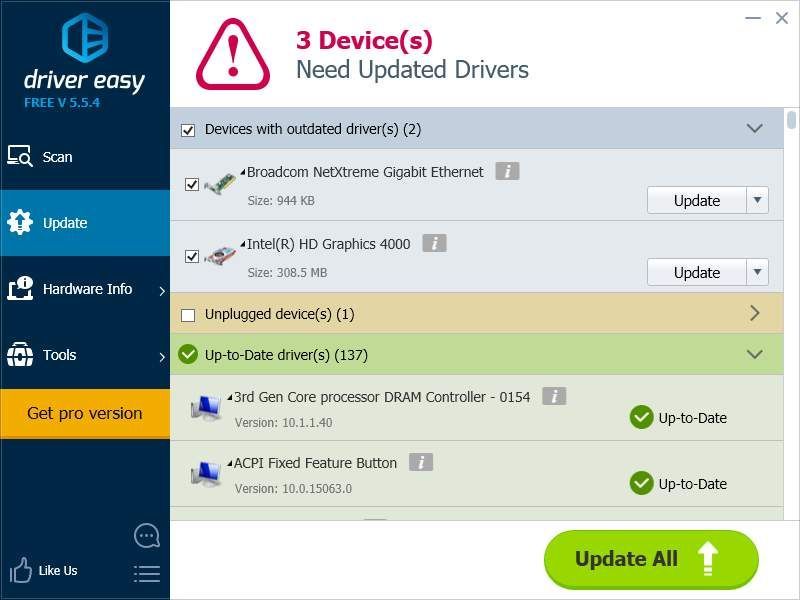
4) Επανεκκινήστε τον υπολογιστή σας και, στη συνέχεια, ελέγξτε αν μπορείτε να ανοίξετε το πρόγραμμα-πελάτη Steam.
Μέθοδος 6: Απενεργοποιήστε προσωρινά το λογισμικό προστασίας από ιούς
Μερικές φορές το Steam δεν μπορεί να ανοίξει λόγω της παρεμβολής από το λογισμικό προστασίας από ιούς. Μπορείτε να απενεργοποιήσετε προσωρινά το πρόγραμμα προστασίας από ιούς και να ελέγξετε εάν το πρόβλημα παραμένει. (Συμβουλευτείτε την τεκμηρίωση του προγράμματος προστασίας από ιούς για οδηγίες σχετικά με την απενεργοποίησή του.)
Εάν αυτό επιλύσει το πρόβλημα, επικοινωνήστε με τον προμηθευτή του λογισμικού προστασίας από ιούς και ζητήστε του συμβουλές ή εγκαταστήστε μια διαφορετική λύση.
ΣΠΟΥΔΑΙΟΣ: Να είστε ιδιαίτερα προσεκτικοί σχετικά με τους ιστότοπους που επισκέπτεστε, τα μηνύματα ηλεκτρονικού ταχυδρομείου που ανοίγετε και τα αρχεία που κατεβάζετε όταν το πρόγραμμα προστασίας από ιούς είναι απενεργοποιημένο.
Μέθοδος 7: Επαναφέρετε τον υπολογιστή σας από ένα σημείο επαναφοράς
Εάν έχετε προσαρμόσει τις ρυθμίσεις, έχετε ενεργοποιήσει μια λειτουργία ή έχετε εγκαταστήσει ένα νέο πρόγραμμα στον υπολογιστή σας και δεν μπορείτε να ανοίξετε το πρόγραμμα-πελάτη Steam μετά από αυτό, είναι πιθανό ότι οι αλλαγές που έχετε κάνει είναι οι αιτίες. Πρέπει να αναιρέσετε αυτές τις αλλαγές. Στη συνέχεια, ελέγξτε αν αυτό διορθώνει το πρόβλημά σας.
Μπορείτε επίσης να χρησιμοποιήσετε το Επαναφοράς συστήματος δυνατότητα επαναφοράς του συστήματός σας σε προηγούμενη κατάσταση (αυτό απαιτεί ένα σημείο επαναφοράς που έχετε δημιουργήσει προτού συμβεί το ζήτημα). Αυτό θα σας βοηθήσει να αναιρέσετε τις πρόσφατες αλλαγές στο σύστημά σας και να διορθώσετε το πρόβλημά σας. Για να γινει αυτο:
1) Κάντε κλικ στο Κουμπί εκκίνησης κάτω αριστερά της οθόνης σας. Στη συνέχεια πληκτρολογήστε ' ανάκτηση «. Μετά από αυτό το κλικ Ανάκτηση στη λίστα αποτελεσμάτων.
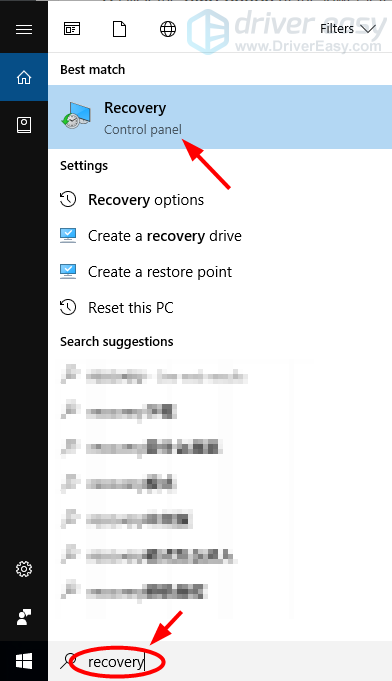
2) Κάντε κλικ Ανοίξτε την Επαναφορά Συστήματος . Θα εμφανιστεί ο οδηγός Επαναφοράς Συστήματος.
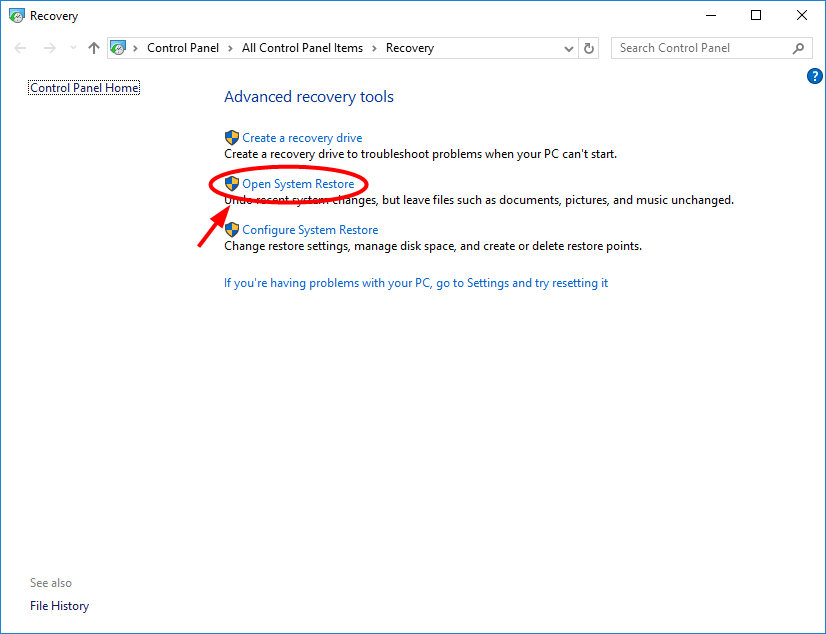
3) Ακολουθήστε τις οδηγίες του οδηγού για να επαναφέρετε το σύστημά σας από ένα σημείο επαναφοράς συστήματος.
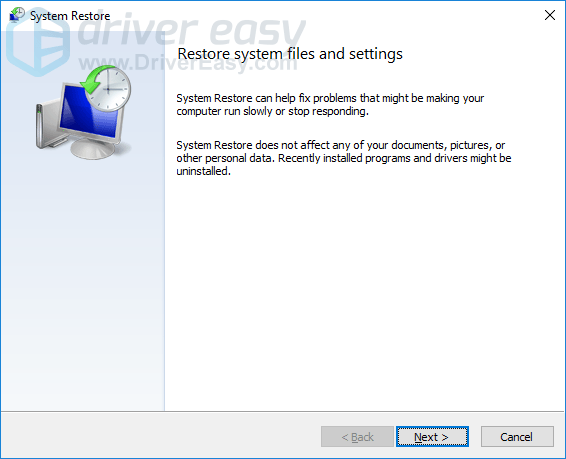
4) Αφού ολοκληρωθεί η διαδικασία, ανοίξτε το πρόγραμμα-πελάτη Steam και δείτε εάν λειτουργεί καλά.

![[ΕΠΙΛΥΘΗΚΕ] Ορισμένα πλήκτρα φορητού υπολογιστή δεν λειτουργούν στα Windows 10/11](https://letmeknow.ch/img/knowledge/28/some-laptop-keys-not-working-windows-10-11.jpg)




![[SOLVED] Σφάλμα BLZBNTBGS000003F8 στο Black Ops Cold War](https://letmeknow.ch/img/network-issues/99/error-blzbntbgs000003f8-black-ops-cold-war.jpg)